Ubuntu系统使用快速入门实践(八)——出现的各种问题
Ubuntu系统使用快速入门实践系列文章
下面是Ubuntu系统使用系列文章的总链接,本人发表这个系列的文章链接均收录于此
Ubuntu系统使用快速入门实践系列文章总链接
下面是专栏地址:
Ubuntu系统使用快速入门实践系列文章专栏
文章目录
前言
Ubuntu是一个以桌面应用为主的Linux发行版操作系统,也是大多数人第一个接触到的Linux系统,尤其是从事理工科研究工作的人,这个系列的文章主要讲述如何使用Ubuntu系统,完成日常的学习、科研以及工作
Ubuntu系统使用快速入门实践(八)——出现的各种问题
新机器显卡驱动问题
新机器CPU为 intel i9-12900H,只有核显没有独显
安装完Ubuntu 20.04后再进入系统时,黑屏,只有一个短横线在闪,其实是显卡驱动的问题
(1)按 ctrl + alt + f2(或 f3、f4等) 进入 tty 命令行界面,进去之后看看能不能使用命令
startx
强行进入图形界面
(2)如果不行,那么就修改黑名单设置,禁用默认的显卡驱动
sudo nano /etc/modprobe.d/blacklist.conf
在文件的最后加入两行
blacklist nouveau
options nouveau modeset=0
然后更新blacklist
sudo update-initramfs -u
重启
reboot
重启后检查是否禁用成功
lspci | grep nouveau
终端无输出则为成功
(3)如果开机没有ubuntu的grub界面,则修改grub
sudo nano /etc/default/grub
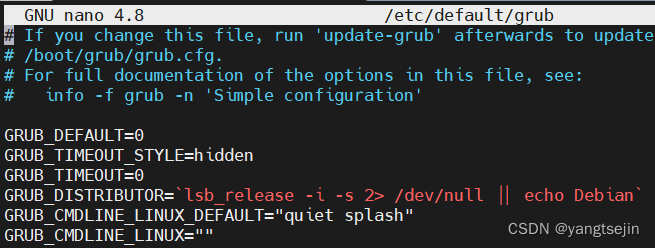
重点改两个参数
-
GRUB TIMEOUT STYLE=hidden有三个参数
-
menu: 菜单模式,GRUB引导菜单会一直显示,直到用户选择一个操作系统或内核或按下ESC键。这是默认值
修改为menu后,就可以显示grub界面
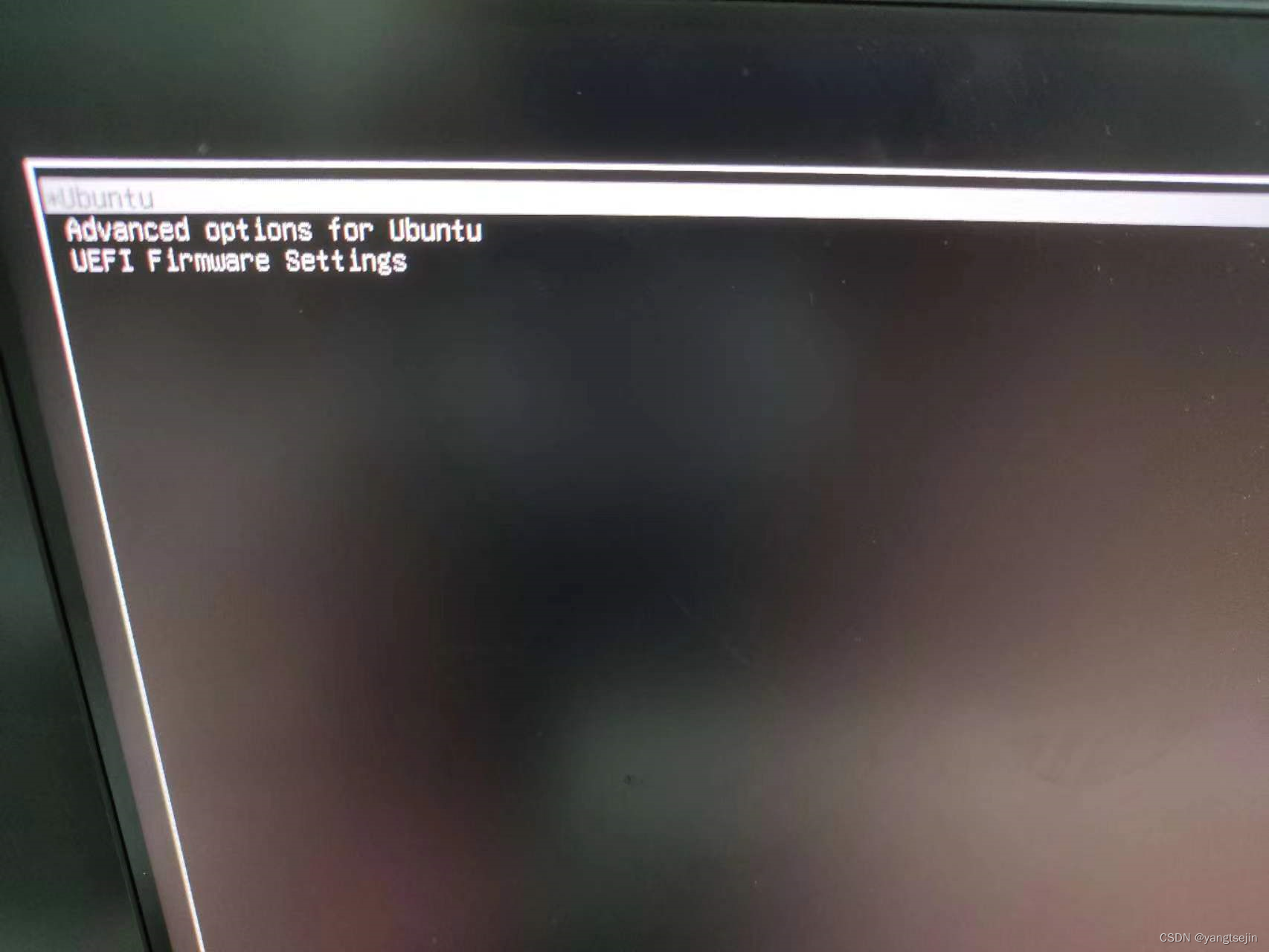
-
countdown: 倒计时模式,GRUB引导菜单会显示一个倒计时器,计时器到0后自动启动默认操作系统或内核
-
hidden: 隐藏模式,GRUB引导菜单不会显示,除非用户按下某个键,否则将直接启动默认操作系统或内核。
-
-
GRUB TIMEOUT=0GRUB TIMEOUT参数控制GRUB引导菜单的超时时间。它的值可以是任何正整数或0。如果GRUBTIMEOUT STYLE参数设置为menu或countdown,则该值表示超时时间,单位为秒。如果GRUB TIMEOUT STYLE参数设置为hidden,则该值没有实防意义,因为引导菜单不会显示,建议将其设置为0。-1表示无限长的超时时间,如果不操作,就永远在grub界面
修改完成后更新一下
sudo update-grub
一定要执行这个!!!否则上面修改的无效。。。
开机出现Kernel panic
在输入sudo apt upgrade之后进行升级时,中间中断并断电,再开机时出现如下画面
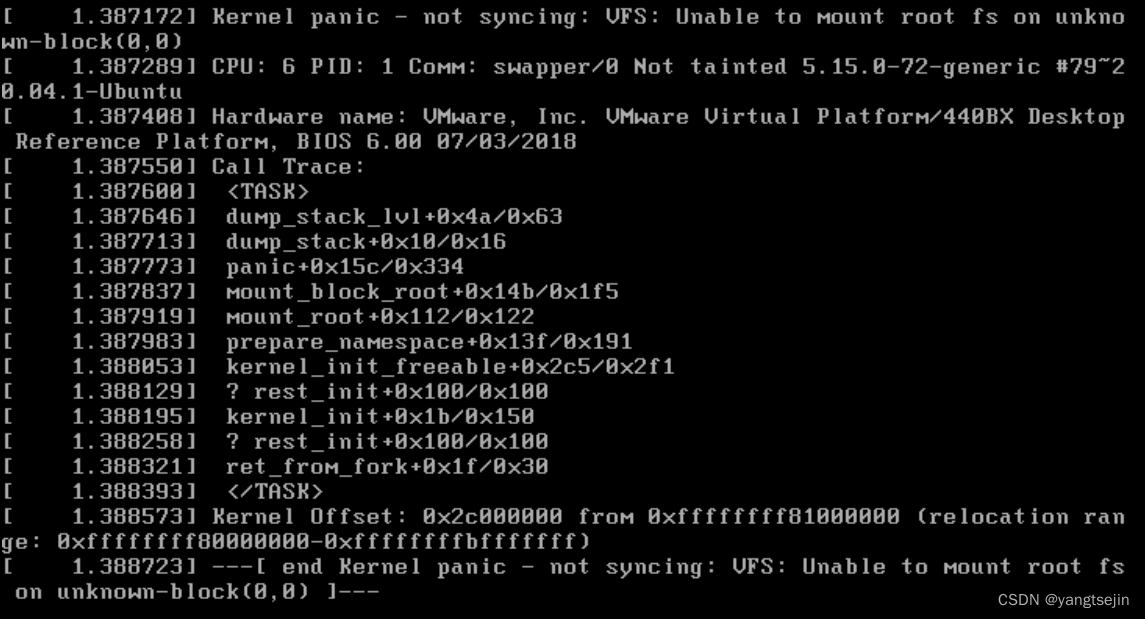
end Kernel panic - not syncing : VFS: Unable to mount root fs on unknown-block(0,0)
参考:
【系统救援】Ubuntu - end Kernel panic - not syncing : VFS: Unable to mount root fs on unknown-block(0,0)
方法一
系统启动时进ubuntu的高级选项设,选择旧的核心版本启动,成功进入系统。(据此继续升级,应该可以根本上解决问题)
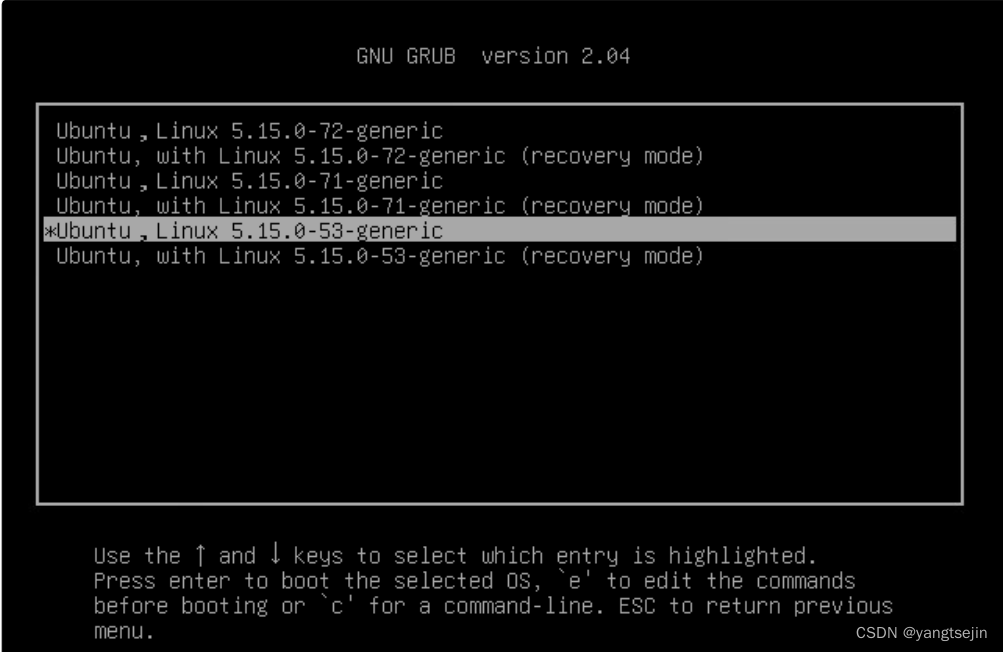
成功进入系统
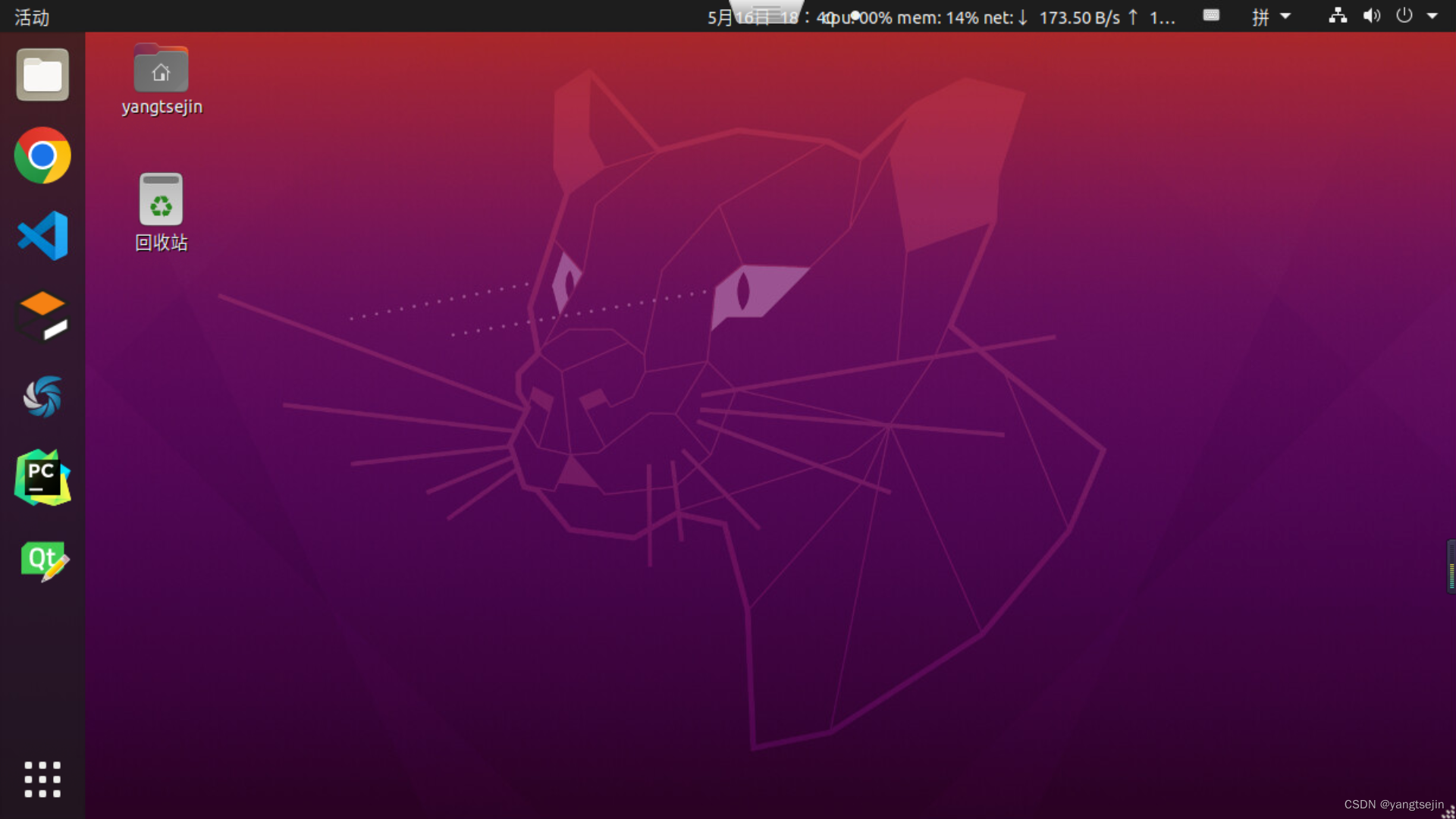
方法二
挂载安装光盘,进入救援模式,此过程需配置网络,然后手动进行更新:
apt update && apt upgrade
dpkg 被中断问题
在更新时突然断电关机,再开启后继续更新时,出现报错dpkg 被中断,如下所示

参考:
linux系统安装软件是有时会碰到“dpkg 被中断,您必须手工运行 sudo dpkg –configure -a解决此问题”,然而按照提示运行却并没能很好的解决问题。其实导致这个问题的主要原因是因为/var/lib/dpkg/updates文件下的文件有问题,可能是其他软件安装过程或是其他原因导致的,这里删除掉然后重建即可。
sudo rm /var/lib/dpkg/updates/*
删除完成后再输入更新命令
sudo apt-get update
sudo apt-get upgrade
可以正常执行
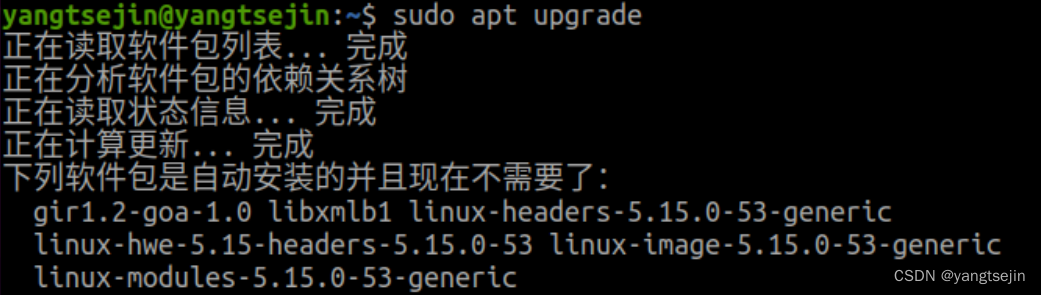
打不开设置
尽量不要手痒去主动输入sudo apt-get upgrade更新
突然就打不开设置,点击设置后会一直转圈圈,但不会开启设置界面

在终端输入gnome-control-center之后,也会报错

gnome-control-center :error while loading shared libraries:libutil-cmdline.so.0:cannot open shared obiect file:No such file or directory
参考:
sudo apt-get install gnome-control-center
#如果系统设置打不开,请重新安装gnome-control-center
sudo apt-get install unity-control-center
#如果设置里只有很少的几个图标请重新安装unity-control-center
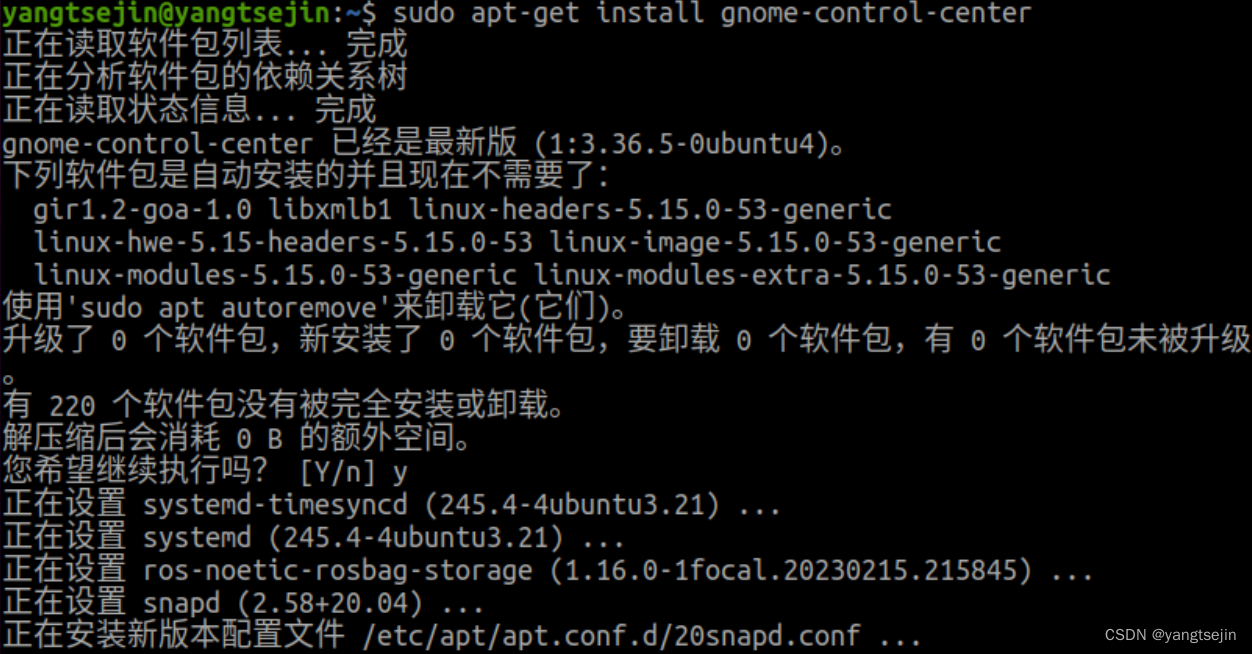
经查找发现所需的文件输入samba-libs,链接
路径为
/usr/lib/x86_64-linux-gnu/samba/libutil-cmdline.so.0

但是在系统中查找后发现没有需要的那个文件,卸载了samba-libs后再重装也一样没有
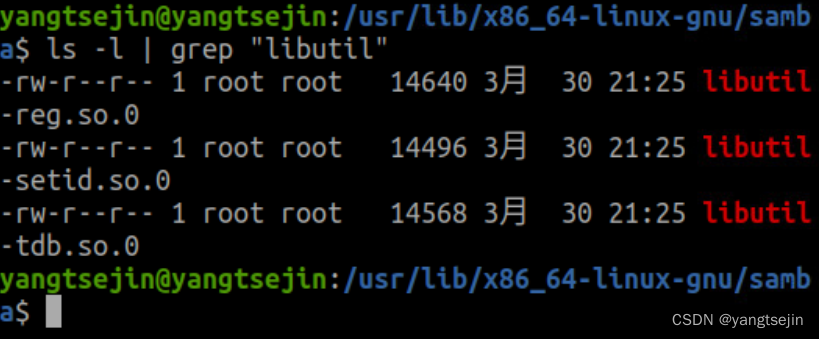
网上有人说这里问题出现的原因可能是在执行升级命令时
sudo apt upgrade
有些包的版本过高导致的
在更新时遇到下面的选项,选择N,在选择N之后后面的很多包就不会更新了,设置也可以打开
Configuration file '/etc/lsb-release'
==> Modified (by you or by a script) since installation.
==> Package distributor has shipped an updated version.
What would you like to do about it ? Your options are:
Y or I : install the package maintainer's version
N or O : keep your currently-installed version
D : show the differences between the versions
Z : start a shell to examine the situation
The default action is to keep your current version.
*** lsb-release (Y/I/N/O/D/Z) [default=N] ? N
motd-news.service is a disabled or a static unit, not starting it.
W: Operation was interrupted before it could finish
W: APT had planned for dpkg to do more than it reported back (4 vs 1845).

如果安装包镜像中的EFI引导分区,而安装后的系统没有设置efi分区,就会出现下面的提示

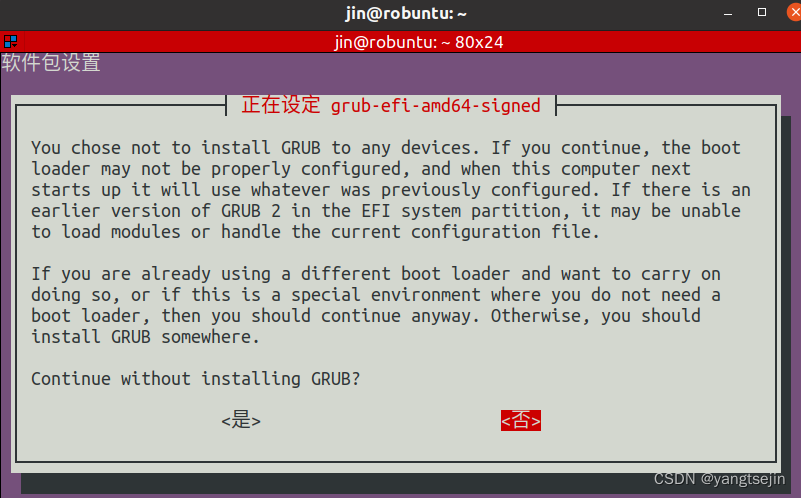
尽量不要手痒去主动输入sudo apt-get upgrade更新
本文来自互联网用户投稿,该文观点仅代表作者本人,不代表本站立场。本站仅提供信息存储空间服务,不拥有所有权,不承担相关法律责任。 如若内容造成侵权/违法违规/事实不符,请联系我的编程经验分享网邮箱:chenni525@qq.com进行投诉反馈,一经查实,立即删除!
- Python教程
- 深入理解 MySQL 中的 HAVING 关键字和聚合函数
- Qt之QChar编码(1)
- MyBatis入门基础篇
- 用Python脚本实现FFmpeg批量转换
- .什么是TypeScript接口
- 低代码开发:塑造供应链管理未来的5个数字趋势
- 边缘计算的挑战和机遇
- 旧书回收小程序搭建,实现旧书回收再利用
- (第17题)二叉排序树的插入删除和查找(难度系数100)
- 大数据StarRocks(四) :常用命令
- Autodesk AutoCAD2020软件 for Mac/win中文版系统要求
- 品牌出海新篇章:DTC营销与红人矩阵的完美结合
- Linux 系统 SSH 和 SCP 服务器搭建、配置、访问以及出现的问题
- 网络调试 TCP,开发板用静态地址-入门4